点击media
HPiPAQProductInformationGuide简体中文2006Hewlett-PackardDevelopmentCompany,L.
P.
Microsoft、Windows、Windows徽标、Outlook和ActiveSync是MicrosoftCorporation在美国和其它国家/地区的商标.
HPiPAQ产品采用MicrosoftWindowsMobilePocketPC5.
0版软件.
SD徽标是其所有者的商标.
Bluetooth是其所有者的商标,Hewlett-PackardDevelopmentCompany,L.
P.
经授权可以使用.
本文档中提及的所有其它产品名称可能是其各自所属公司的商标.
Hewlett-PackardCompany对本文档中出现的技术错误、编辑错误或遗漏之处不承担任何责任.
本信息按"原样"提供且不作任何保证.
如有更改,恕不另行通知.
随Hewlett-Packard产品附带的明示有限保修声明中阐明了此类产品的保修服务.
本文档中的任何信息均不应解释为构成任何额外保证.
本文档包含的所有权信息受版权保护.
未经Hewlett-PackardDevelopmentCompany,L.
P.
事先书面许可,不得影印、复制本文档的任何部分或将其翻译成其它语言.
HPiPAQ产品信息指南2006年9月第一版简体中文目录HPiPAQ产品信息指南常见问题解答1装箱内容2GettingStarted(使用入门)光盘内容2查找详细信息3组件4顶部面板组件4背面板组件5左右侧面板组件6安装HPiPAQ6步骤1:安装电池7步骤2:给电池充电7步骤3:将GettingStarted(使用入门)光盘放入个人计算机的光盘驱动器7步骤4:按照个人计算机屏幕上的说明操作7MicrosoftActiveSync7步骤5:HPiPAQ上安装向导运行完毕8步骤6:将HPiPAQ与个人计算机同步8同步8更改ActiveSyncConnectionMode(ActiveSync连接模式)9同步问题的故障排除帮助9使用密码保护HPiPAQ11查找产品序列号和型号11重置HPiPAQ11执行软重置11执行出厂重置12HPQuickLaunch12Today(今日)屏幕12状态图标13iPAQWireless13检查电池电量级别14电池节能提示14输入文字15使用块识别器输入文字15使用屏幕上显示的键盘输入文字16使用LetterRecognizer(全拼手写输入)输入文字16使用全屏手写输入书写16娱乐17WindowsMediaPlayer10Mobile17欣赏音乐和管理视频18ZHCNiii简体中文清空正在播放列表18更新媒体库18HPPhotosmartMobile18将语音便笺附加到图片19通过电子邮件发送图片19观看幻灯片19MobileOffice20日历20访问日历20查看今日日程21查看约会21安排约会21发送会议邀请21联系人22访问联系人22创建联系人22查找联系人23任务23创建任务23查找任务23邮件系统24访问电子邮件的不同方法24在ExchangeServer上设置电子邮件帐户24设置POP3、HTTP或IMAP4电子邮件帐户25撰写和发送Outlook电子邮件26答复或转发Outlook电子邮件26为邮件列表排序26InternetExplorerMobile26WordMobile27ExcelMobile27PowerPointMobile27WLAN28启用或禁用WLAN28搜索要访问的WLAN网络28配置网络安全设置29Bluetooth29启用或禁用Bluetooth29连接到Bluetooth耳机30保护HPiPAQ屏幕使其不致破裂或损坏30为破裂或损坏的显示屏获得维修服务30使用HPiPAQ的指南31索引32ivZHCN简体中文HPiPAQ产品信息指南常见问题解答我如何.
.
.
请从此处查找信息.
.
.
安装MicrosoftActiveSync并建立ActiveSync伙伴关系同步解决ActiveSync问题同步问题的故障排除帮助查找HPiPAQ的产品序列号和型号查找产品序列号和型号设置电子邮件帐户邮件系统进行软重置或出厂重置重置HPiPAQ使用无线连接WLAN使用内置Bluetooth技术Bluetooth节省电池电量电池节能提示保护HPiPAQ使显示屏免遭损坏和破裂保护HPiPAQ屏幕使其不致破裂或损坏使用HPiPAQ的娱乐功能娱乐ZHCN常见问题解答1简体中文装箱内容本插图显示了与HPiPAQ一同装箱的物品.
请使用本插图来增强您对新设备的了解.
注意装箱内容因型号而异.
装箱内容(1)可拆卸翻盖(2)HPiPAQ(3)手写笔(4)专用软件的GettingStarted(使用入门)光盘(5)1,200mAh锂离子可拆卸/充电电池(6)HPiPAQ说明文档(7)有线立体声耳机1,2(8)袖珍USB同步电缆(9)有可转换插头3的交流电源适配器1所有型号均不附带有线立体声耳机.
2长时间通过立体声耳机收听较高音量会损害听力.
为降低听力受损的风险,请缩短通过立体声耳机收听较高音量的时间.
HP建议使用HPiPAQ附带提供的、由Plantronics制造的耳机(部件号为430219).
3根据您所在的位置不同,交流电源适配器可能提供多个可转换插头,它们可能没有插在交流电源适配器上.
根据您所在的国家/地区插接正确的插头.
GettingStarted(使用入门)光盘内容GettingStarted(使用入门)光盘包含以下内容:MicrosoftActiveSync4.
1或更高版本MicrosoftOutlook20022HPiPAQ产品信息指南ZHCN简体中文其它产品信息重要安全信息HPiPAQ和个人电脑的其它软件注意GettingStarted(使用入门)光盘的内容可能不同.
某些机型可能不具备所有应用程序.
所有软件和文档均设计用于在您的个人计算机上安装,目的是为了让您充分使用HPiPAQ.
注意ActiveSync4.
1支持除Windows98SE和WindowsME之外所有现有的Microsoft操作系统.
查找详细信息要获得关于以下内容的信息…请参阅以下信息源…使用HPiPAQGettingStarted(使用入门)光盘上的其它产品信息.
连接到计算机上并与计算机进行同步计算机上的ActiveSyncHelp(ActiveSync帮助).
要查看Help(帮助),请启动ActiveSync,然后点击Help(帮助)>MicrosoftActiveSyncHelp(MicrosoftActiveSync帮助).
排除ActiveSync连接故障计算机上的ActiveSyncTroubleshooting(ActiveSync故障排除).
在ActiveSync中,单击Help(帮助)>MicrosoftActiveSyncHelp(MicrosoftActiveSync帮助)>Troubleshooting(故障排除).
HPiPAQ上的程序GettingStarted(使用入门)光盘和HPiPAQ上的Help(帮助).
从Start(开始)菜单,点击Help(帮助).
安全防范措施GettingStarted(使用入门)光盘上的重要安全信息.
HPiPAQ的网站优化www.
hp.
com/go/ipaqmobile产品www.
hp.
com/accessories/ipaq保修信息www.
hp.
com/go/handheldwarrantyZHCN查找详细信息3简体中文组件注意并非所有机型或功能在所有国家/地区均可提供.
顶部面板组件组件功能(1)无线LED指示灯LED指示灯蓝色闪烁—WLAN或Bluetooth已打开.
LED指示灯熄灭—WLAN和Bluetooth已关闭.
(2)重置按键用手写笔按,以进行HPiPAQ的软重置.
(3)录音按键按下此键可以录音或配音.
(4)SD插槽插入安全数字(SD)存储卡来存储数据,或插入安全数字输入/输出卡(SDIO)来扩展HPiPAQ的功能.
(5)滚轮滚动滚轮可在文档和网页中移动.
按滚轮可进行选择.
4HPiPAQ产品信息指南ZHCN简体中文背面板组件组件功能(1)扬声器使用扬声器收听视频文件.
(2)电池盖取下电池盖以装入或取出电池.
(3)手写笔用于输入信息:向外滑动可以取出手写笔.
向里滑动可以装回手写笔.
ZHCN组件5简体中文左右侧面板组件组件功能(1)内部WLAN天线发送和接收WLAN信号.
(2)充电/通信端口连接到袖珍USB转接同步电缆.
(3)耳机连接器将耳机插入此连接器以收听音乐.
(4)手写笔用于输入信息:向外滑动可以取出手写笔.
向里滑动可以装回手写笔.
(5)滚轮滚动滚轮可在文档和网页中移动.
按滚轮可进行选择.
(6)麦克风对着麦克风讲话,录制语音便笺.
(7)OK(确定)按键按下此按键可关闭当前窗口或应用程序.
按住此键可启动Calendar(日历).
(8)邮件按键按下此键可启动Messaging(邮件系统).
按住此键可启动Contact(联系人).
(9)WindowsMediaPlayer按键按下此键可启动WindowsMediaPlayer.
按住此键可启动InternetExplorerMobile.
(10)旋转屏幕按键按下此键将屏幕旋转为横向或纵向.
按住此键可启动iPAQWireless.
(11)内置蓝牙天线发送和接收蓝牙信号.
(12)电源按键按此键可以启动和关闭设备.
安装HPiPAQ按照以下步骤快速安装HPiPAQ并将其连接到个人计算机.
上一节中的插图显示了HPiPAQ组件的特定位置.
6HPiPAQ产品信息指南ZHCN简体中文步骤1:安装电池1.
按下Open(打开)按键卸下电池盖,并将它从HPiPAQ上滑下.
2.
将电池上的电池连接器对准电池盒中的针脚1,然后插入电池.
3.
滑上电池盖,直到电池盖卡入到位.
步骤2:给电池充电小心为避免损坏HPiPAQ或交流电源适配器,在连接之前,请确保所有连接器均已正确对齐.
电池提供电力供HPiPAQ正常运行.
HPiPAQ附带提供袖珍USB同步电缆,必须使用它给设备充电.
首次给电池充满电需要用约2至4小时.
以后的充电可能需要更长时间.
1.
将袖珍USB电缆的USB端插入交流电源适配器的端口中.
2.
为交流电源适配器安装合适的插头.
3.
将交流电源适配器插入电源插座.
4.
将袖珍USB电缆连接到HPiPAQ的充电/通信端口上.
该电缆连接器只能以一种方式插入,因此请不要强行插入.
如果连接器不能轻松插入,请将它翻过来再试.
步骤3:将GettingStarted(使用入门)光盘放入个人计算机的光盘驱动器使用GettingStarted(使用入门)光盘完成对HPiPAQ的设置并将其与个人计算机同步.
HPInstallWizard(HP安装向导)自动打开,应用程序开始运行.
注意您对个人计算机是否有管理权如果没有,您在通过GettingStarted(使用入门)光盘安装应用程序时可能会遇到问题.
需要由管理员安装应用程序.
步骤4:按照个人计算机屏幕上的说明操作HPInstallWizard(HP安装向导)将安装以下应用程序:MicrosoftActiveSync其它可选软件应用程序MicrosoftActiveSync出现提示时,请连接HPiPAQ.
1.
将同步电缆的USB端连接到个人计算机的USB端口.
2.
将同步电缆的袖珍USB端连接到HPiPAQ底端的充电/通信端口上.
该连接器只能以一种方式插入,因此请不要强行插入.
如果连接器不能轻松插入,请将它翻过来再试.
出现提示时,请检查HPiPAQ与个人计算机之间要同步的项.
执行以下一项或两项操作:选中要同步的所有项目旁边的复选框.
如果无法选中复选框,可能需要清除列表中其它位置同一类型信息的复选框.
清除要停止同步的所有项目旁边的复选框.
ZHCN安装HPiPAQ7简体中文要更改可用同步设置,请选择信息类型,然后点击Settings(设置).
注意您的公司是否使用MicrosoftExchange服务器如果没有使用,在安装时,请取消选中标记为SynchronizedirectlywithaserverrunningMicrosoftExchangeServer(直接与运行MicrosoftExchangeServer的服务器同步)的复选框.
要立即与个人计算机同步,您需要有服务器地址和登录凭据.
完成ActiveSync安装后,返回HPInstallWizard(HP安装向导)安装更多的软件程序和其它产品与安装信息.
步骤5:HPiPAQ上安装向导运行完毕首次启用HPiPAQ时,请按照屏幕上的说明进行操作.
使用手写笔输入信息.
(要了解手写笔的位置,请参见产品组件图示.
)步骤6:将HPiPAQ与个人计算机同步同步GettingStarted(使用入门)光盘上的MicrosoftActiveSync软件使HPiPAQ和个人计算机可以相互通信.
为了使同步正常运行,在将HPiPAQ连接到您的计算机之前,应先在个人计算机上安装MicrosoftActiveSync.
使用MicrosoftActiveSync,您可以:在您的HPiPAQ与多达两台计算机或一台服务器之间同步信息,这样,所有位置都将获得最新信息.
更改同步设置和同步日程表.
在您的HPiPAQ与计算机之间复制文件.
在HPiPAQ上安装应用程序.
对链接进行同步.
发送和接收电子邮件.
邀请参加会议.
将HPiPAQ与个人计算机同步,可使两台设备上的信息(如日历、联系人和电子邮件)保持相同,这样,您无论是在个人计算机上工作还是携带HPiPAQ外出,都可以轻松获得这些信息.
使用以下一种方法来将HPiPAQ与个人计算机同步:袖珍USB同步电缆Bluetooth要使用袖珍USB同步电缆使HPiPAQ和个人计算机同步,请执行以下操作:1.
确保个人计算机中安装了ActiveSync4.
1或更高版本.
2.
将同步电缆的USB端插入个人计算机.
3.
将同步电缆的袖珍USB端连接到HPiPAQ底端的充电/通信端口上.
8HPiPAQ产品信息指南ZHCN简体中文小心为避免损坏HPiPAQ或交流电源适配器,请在连接前进行检查,确保所有连接器均已正确对齐.
同步将自动开始.
4.
在SynchronizationSetupWizard(同步设置向导)屏幕上单击Next(下一步).
5.
执行下列操作之一:默认情况下,选中复选框,直接与MicrosoftExchangeServer同步.
如果不想与MicrosoftExchangeServer直接同步,取消选中相应复选框,然后单击Next(下一步).
如果要与MicrosoftExchangeServer直接同步,单击Next(下一步).
6.
显示SynchronizationOptions(同步选项)屏幕时,选中要在HPiPAQ与计算机之间进行同步的项目,然后单击Next(下一步).
7.
项目同步完成后,单击Finish(完成).
SynchronizationSetupWizard(同步设置向导)即会开始同步您选定的项目.
如果ActiveSync没有开始同步操作,请手动启动它:在个人计算机上,选择Start(开始)菜单>Programs(程序)>MicrosoftActiveSync,打开ActiveSync.
更改ActiveSyncConnectionMode(ActiveSync连接模式)您可以通过更改在HPiPAQ和PC(个人计算机)之间正在使用的ActiveSync连接方式来满足您的特定需求.
如果您处于以下情况,应使用USBSerialSyncMode(USB串行同步模式):在HPiPAQ和个人计算机之间的ActiveSync连接有常规问题.
当通过个人计算机使用虚拟专有网络(VPN)隧道时,您需要将HPiPAQ与个人计算机连接.
您的个人计算机上运行有个人或公司使用的防火墙.
如果您正在传输大文件并且在HPiPAQ和个人计算机之间没有遇到任何防火墙连接问题,则应使用RNDISSyncMode(RNDIS同步模式).
要在HPiPAQ上更改ActiveSync模式,请执行以下操作:1.
点击Start(开始)>Settings(设置)>Connections(连接)标签>ActiveSyncMode(ActiveSync模式).
2.
选择RNDISSyncMode(RNDIS同步模式)或USBSerialSyncMode(USB串行同步模式).
3.
点击OK(确定)更改ActiveSync模式.
同步问题的故障排除帮助以下是可能表明发生了同步问题的症状的列表:ActiveSync没有发出声音(或显示灰色图标),并且在个人计算机上的ActiveSync窗口中没有活动.
ActiveSync发出声音,并且个人计算机上的ActiveSync图标变成了旋转的绿色图标.
个人计算机上显示"retrievingsettings"(检索设置)信息,但在伙伴关系建立之前ActiveSync连接断开.
ZHCN安装HPiPAQ9简体中文ActiveSync正在搜索连接但没有连接发生.
(个人计算机上的绿色图标继续旋转.
)HPiPAQ和个人计算机之间的同步已经建立,但连接已断开.
(个人计算机上的绿色图标停止旋转并且灰显.
)ActiveSync访问网络或Internet时,显示防火墙或其它网络保护软件消息框.
如果在将HPiPAQ和个人计算机建立同步时遇到困难,请尝试如下解决方案来解决同步问题:确认运行ActiveSync的个人计算机有支持的操作系统(OS).
要获取关于支持的操作系统的详细信息,请访问:www.
microsoft.
com/windowsmobile.
最新版的ActiveSync位于:www.
microsoft.
com/windowsmobile/downloads.
如果个人计算机上运行ActiveSync4.
1或更高版本以及个人防火墙软件,请将ActiveSync添加到防火墙程序的例外列表中.
(SygatePersonalFirewall、TrendMicroPC-cillinInternetSecurity、NortonPersonalFirewall、McAfeePersonalFirewall或ZoneAlarmSecuritySuite等防火墙软件可能阻止同步.
)请参考防火墙程序附带的文档来确定将ActiveSync4.
1或更高版本添加到程序的例外列表中的方法.
要进一步解决防火墙应用程序的问题并启用ActiveSync4.
1或更高版本,请访问:www.
microsoft.
com/windowsmobile/help/activesync.
安装ActiveSync过程中,如果您不小心选中了MicrosoftExchangeServer选项框却不打算连接到Exchange服务器,请执行以下步骤:将HPiPAQ连接到个人计算机上.
确保ActiveSync连接已建立.
在个人计算机上,点击Start(开始)>AllPrograms(所有程序)>MicrosoftActiveSync.
点击Tools(工具)>Options(选项)>SyncOptions(Sync选项)标签.
取消选中Server组下方列出的同步项目的复选框.
选中Desktop组下方要同步的项目的复选框.
将HPiPAQ从个人计算机上断开,并等待确认设备不再连接的ActiveSync信息.
将HPiPAQ重新连接到个人计算机上.
等待大约两分钟,查看HPiPAQ是否连接到个人计算机.
在个人计算机上的ActiveSync中,选择File(文件)>ConnectionSettings(连接设置).
确认已选择USB为一种连接方法.
将HPiPAQ连接到您的个人计算机的其它USB端口.
检查您的袖珍USB同步电缆.
如果有,请考虑使用另一个袖珍USB同步电缆.
通过Bluetooth连接尝试同步.
重新启动个人计算机并对HPiPAQ执行软重置.
(软重置不会清除任何设置、程序或数据.
)使用手写笔轻按Reset(重置)按键.
HPiPAQ将重新启动,并显示HPQuickStartTour(HPQuickStart概览).
个人计算机和HPiPAQ重新启动后,请重新将HPiPAQ连接在个人计算机上.
从个人计算机中卸载ActiveSync,然后重新安装.
要从个人计算机中卸载ActiveSync,请点击Start(开始)>ControlPanel(控制面板)>AddorRemovePrograms(添加或删除程序)>MicrosoftActiveSync.
然后点击Remove(删除)按键并点击Yes(确认).
如果尝试了上述解决方案却没有成功解决连接问题,请对HPiPAQ执行出厂重置.
(出厂重置将清除所有用户装入的设置、程序和数据,并将HPiPAQ恢复为出厂设置.
)10HPiPAQ产品信息指南ZHCN简体中文通过在个人计算机上使用ActiveSync完成出厂设置后,在HPiPAQ上重新安装应用程序.
HPiPAQ正确同步后,转到个人计算机上的ActiveSync并选择Tools(工具)>Add/RemovePrograms(添加/删除程序),然后选择要重新安装的程序.
使用密码保护HPiPAQ通过要求在每次打开HPiPAQ时输入密码使您的数据更为安全.
1.
点击Start(开始)>Settings(设置)>Personal(个人)标签>Lock(锁定)>Password(密码)标签.
2.
选中Promptifdeviceunusedfor(如果设备闲置时间超过以下时间,提示用户)复选框,并在列表框中选择要求输入密码之前HPiPAQ必须闲置的时间.
3.
在Passwordtype(密码类型)字段中,选择要使用的密码类型.
输入并确认密码.
4.
在Hint(提示)标签上,输入有助于您记住密码的短语.
确保您的提示不会让他人猜到您的密码.
在五次输入错误密码后,就会显示该提示.
5.
当出现提示时,点击OK(确认).
下一次HPiPAQ闲置了指定的时间后,系统会提示您输入密码.
提示使用与上述相同的步骤来修改或重置密码.
查找产品序列号和型号与HP客户支持部门联系之前,特别是在请求保修期内的支持服务之前,请找到序列号和型号.
点击Start(开始)>Programs(程序)>HPHelpAndSupport(HP帮助和支持)>SerialandModelNumber(序列号和型号)查看序列号和型号ID.
您也可以在HPiPAQ电池旁边找到该信息.
要查找序列号,请执行以下操作:1.
卸下电池盖.
2.
找到电池旁边的包含序列号的标签.
重置HPiPAQ如果HPiPAQ停止响应,请执行重置.
重置分两种,即软重置和出厂重置.
执行软重置软重置操作将停止所有正在运行的应用程序,但不会清除任何程序或保存的数据.
注意确保在执行软重置前关闭所有正在运行的应用程序.
要进行软重置,请执行以下操作:1.
找到HPiPAQ底部凹入的Reset(重置)按键.
2.
使用手写笔轻按Reset(重置)按键.
ZHCN使用密码保护HPiPAQ11简体中文HPiPAQ将重新启动,并显示HPQuickStartTour(HPQuickStart概览).
执行出厂重置出厂重置将清除所有用户安装的设置、程序和数据,并将HPiPAQ恢复为出厂设置.
小心出厂重置将从内存中清除所有用户安装的设置、程序和数据.
要进行出厂重置并将HPiPAQ恢复为出厂设置,请执行以下操作:1.
按住OK(确定)和RotateScreen(旋转屏幕)按键.
2.
按住这些按键的同时,使用手写笔轻按HPiPAQ上的Reset(重置)按键,直到设备重新启动.
3.
HPiPAQ重新启动后,先松开所有按键,然后再从Reset(重置)按键上移开手写笔.
HPiPAQ重新启动并打开.
HPQuickLaunchHPQuickLaunch(HP快速启动)是打开HPiPAQ上的最常用程序的简单方法.
点击Today(今日)图标,访问Today(今日)屏幕.
点击Entertainment(娱乐)图标,访问娱乐应用程序,如WindowsMediaPlayer10Mobile音乐和视频、PhotosmartMobile和游戏.
点击Organizer(组织者)图标访问WordMobile、Calendar(日历)、Contacts(联系人)和Calculator(计算器).
要访问InternetExplorerMobile,请点击Internet图标.
HPQuickLaunch(HP快速启动)默认配置为HPiPAQ的家庭屏幕.
通过单击Menu(菜单)按键并改变默认设置,切换到将Today(今日)屏幕用作家庭屏幕.
选择LaunchonReset(执行重置时启动)在HPiPAQ每次软重置时自动开始QuickLaunch(快速启动).
选择LaunchonWakeup(执行打开时启动)在HPiPAQ每次打开时自动开始QuickLaunch(快速启动).
您也可以从Start(开始)菜单启动Today(今日)屏幕.
Today(今日)屏幕Today(今日)屏幕显示约会、活动任务和关于电子邮件的信息.
沿Today(今日)屏幕顶部,依次是连接指示器、Volume(音量)图标和时钟.
点击Today(今日)屏幕的某一区域,可以打开与该区域关联的程序.
点击Start(开始)>Today(今日),访问Today(今日)屏幕.
12HPiPAQ产品信息指南ZHCN简体中文要自定义Today(今日)屏幕,请执行以下操作:1.
点击Start(开始)>Settings(设置)>Today(今日).
2.
在Appearance(外观)标签上,选择所需的Today(今日)屏幕背景主题.
3.
在Items(项目)标签上,选择将出现在Today(今日)屏幕上的项目.
提示要更改项目在Today(今日)屏幕上的显示顺序,点击该项目,然后点击MoveUp(上移)或MoveDown(下移).
注意Today(今日)屏幕底部有两个默认软键:Contacts(联系人)和Calendar(日历).
在Today(今日)屏幕上,Calendar(日历)软键也是Notification(通知)软键.
会议提醒等任意类型的警告作为通知显示在Today(今日)屏幕上.
状态图标以下状态图标会显示在导航栏或命令栏上.
点击HPiPAQ屏幕上的图标可以查看与该项目有关的详细信息.
图标状态存在一个或多个网络.
点击图标访问可用网络.
与无线网络连接.
ActiveSync与计算机连接.
与计算机或无线网络的连接处于非活动状态.
MicrosoftActiveSync正在同步.
扬声器已打开.
扬声器已关闭(或处于静音位置).
电池电量较低.
电池电量很低.
接收到电子邮件.
收到即时信息.
iPAQWireless点击Start(开始)>Today(今日)>iPAQWireless或点击Today(今日)屏幕上的iPAQWireless图标,启动iPAQWireless,它提供一个开启和关闭所有无线活动(WLAN和Bluetooth)并配置设置的控制中心.
ZHCNToday(今日)屏幕13简体中文图标状态打开了WLAN.
关闭了WLAN.
打开了Bluetooth.
关闭了Bluetooth.
iPAQWireless屏幕有两个开关按键,可以开启和关闭无线功能.
WLAN和Bluetooth标签使您可以单独访问每项无线活动.
点击WLAN标签上的ViewWLANNetworks(查看WLAN网络)或Bluetooth(蓝牙)标签上的BluetoothSettings(蓝牙设置).
检查电池电量级别要监控电池电量,请点击TodayPanelLite上的Battery(电池)图标或点击Start(开始)>Settings(设置)>System(系统)标签>Power(电源).
如果电池电量级别较低,请连接到交流电源.
电池节能提示HPiPAQ可满足个性化要求.
调整HPiPAQ设置以满足您的个人需要,并使电池尽可能延长两次充电之间的时间间隔.
下面是一些有关如何延长电池使用寿命的建议.
降低背景光亮度—仅使显示屏保持在轻松查看屏幕所必需的亮度.
在Today(今日)屏幕上,使用手写笔调整Lightbulb(灯泡)图标附近的BacklightBrightnessLevel(背景光亮度级别)滑块.
自动关闭背景光亮度—在Today(今日)屏幕上,点击Lightbulb(灯泡)图标并确保选中了第一个复选框.
指定关闭背景光亮度之前等待的一小段时间.
保持无线功能关闭–在不使用时总是关闭WLAN和Bluetooth电源.
点击Start(开始)>Today(今日)>iPAQWireless,然后点击WLAN或Bluetooth按键关闭无线功能.
声音与通知–每次向您发出事件通知时,都会消耗电池电源.
依次点击Start(开始)>Settings(设置)>Sounds&Notifications(声音与通知)>Notifications(通知)标签并禁用任何不必要的通知类型.
自动关闭设备–在Today(今日)屏幕上,点击Battery(电池)图标,然后点击Advanced(高级)标签.
确保选中了第一个框,以便不使用时自动关闭设备.
指定自动关闭HPiPAQ前等待的一小段时间.
HP同样提供多种,以便您在办公室外很长时间时始终为HPiPAQ充电.
其中包括车载适配器和电池充电器.
14HPiPAQ产品信息指南ZHCN简体中文输入文字注意某些文字输入法并非所有语言都支持.
此外,某些语言可能支持数个可切换的文字输入法.
根据首选项设置,在程序中输入文字时,您可以使用屏幕上显示的键盘,也可以使用手写识别功能,如BlockRecognizer(块识别器)、LetterRecognizer(全拼手写输入)或Transcriber(全屏手写输入).
1.
点击Start(开始)>Settings(设置)>Personal(个人)标签>Input(输入).
2.
在InputMethod(输入法)标签上,选择输入文字的方法并更改相应的选项.
3.
点击OK(确定).
这样,您就可以进入某个程序(如便笺)进行文字输入了.
文字输入法定义BlockRecognizer(块识别器)一次写完要转换为键入文字的字母、数字、符号和标点.
运用手法可按Return和Backspace键.
键盘通过键盘上显示的键可输入文字.
LetterRecognizer(全拼手写输入)逐个书写字母、数字和标点,然后转换为键入的文字.
Transcriber(全屏手写输入)用连写体、打印体或混合手写体(连写体和打印体混写)书写,然后将所写内容转换为键入文字.
提示在任何程序中都可以通过点击InputSelector(输入选择器)箭头,并点击一种输入法来更改文字输入法.
使用块识别器输入文字注意某些文字输入法并非所有语言都支持.
此外,某些语言可能支持数个可切换的文字输入法.
1.
在任一程序中,点击InputSelector(输入选择器)箭头,然后点击BlockRecognizer(块识别器).
2.
在指定区域书写字符、数字和符号.
在框的abc(左)区域书写可输入字母.
在框的123(右)区域书写可输入数字.
通过点击框内的任一区域,然后书写所需字符可输入符号或标点.
注意只要能进行文字输入,就可以使用块识别器.
提示要获取使用块识别器书写字符的帮助,请点击书写区旁边的问号.
ZHCN输入文字15简体中文使用屏幕上显示的键盘输入文字注意某些文字输入法并非所有语言都支持.
此外,某些语言可能支持数个可切换的文字输入法.
1.
在任一程序中,点击InputSelector(输入选择器)箭头,然后点击Keyboard(键盘).
2.
点击屏幕上显示的键盘上的相应字符、数字和符号.
将屏幕上的键盘键放大,这样更便于点击.
1.
点击Start(开始)>Settings(设置)>Personal(个人)标签>Input(输入).
2.
在InputMethod(输入法)标签上,选择Keyboard(键盘)作为输入法,然后点击LargeKeys(大号键).
3.
点击OK(确定).
注意选中Usegesturesforthefollowingkeys(对以下键使用替换方式)复选框,将键放得更大.
这样,键盘上显示的键就会更少,但您可以对空格键、Backspace键、Enter键和Shift组合键使用替换方式.
使用LetterRecognizer(全拼手写输入)输入文字注意某些文字输入法并非所有语言都支持.
此外,某些语言可能支持数个可切换的文字输入法.
1.
在任一程序中,点击InputSelector(输入选择器)箭头,然后点击LetterRecognizer(全拼手写输入).
2.
在指定区域书写字符、数字和符号.
在框的ABC(左)区域书写可输入大写字母.
在框的abc(中间)区域书写可输入小写字母.
在框的123(右)区域书写可输入数字.
点击框的任一区域,然后书写要输入的字符可输入标点和符号.
注意只要能进行文字输入,就可以使用全拼手写输入.
提示要获取使用全拼手写输入书写字符的帮助,请点击书写区旁边的问号.
使用全屏手写输入书写注意某些文字输入法并非所有语言都支持.
此外,某些语言可能支持数个可切换的文字输入法.
全屏手写输入透明地在程序后台运行,使用其集成词典识别单词.
当全屏手写输入打开时,它将手写笔在屏幕上的任何移动都看作是手写输入.
16HPiPAQ产品信息指南ZHCN简体中文要用全屏手写输入书写,请执行以下操作:1.
在任一程序中,将光标定位在要让文本显示之处.
2.
用手写笔在屏幕的任何位置书写.
手写的内容将在您把手写笔举离屏幕之后很快转换为文字.
娱乐HPiPAQ使您尽享多项娱乐功能:播放音乐和观看视频在HPiPAQ上使用WindowsMediaPlayer10Mobile播放音乐和观看视频.
将基于Windows的计算机和HPiPAQ之间的媒体文件同步.
更改播放列表、备份音乐库并使用支持WindowsMediaDRM保护的在线音乐服务.
查看和管理数字照片使用HPPhotosmartMobile创建随时携带的数字相册.
查看和分享高质量颜色的照片.
使用幻灯片演示来查看朋友和家人的相片.
玩游戏让HPiPAQ用Solitaire或BubbleBreaker等游戏帮你打发空闲时间吧.
访问http://mobile.
handango.
com/hp购买其它WindowsMobile游戏和有用应用程序或在GettingStarted(使用入门)光盘上找到更多信息.
WindowsMediaPlayer10Mobile借助MicrosoftWindowsMediaPlayer10Mobile的增强功能,无论您是在家中还是在旅途中,都可以通过新的方式欣赏数字媒体.
个人计算机(PC)版的WindowsMediaPlayer10或更高版本可从www.
microsoft.
com免费下载.
利用这个新版本,您可以:将音乐、播放列表、视频和录制的电视节目与HPiPAQ同步,以便在旅途中欣赏.
在同步过程中自动将视频和录制的电视节目转换为一种大小压缩的最优格式,以便更好地利用HPiPAQ观看.
每次连接时可以根据个人喜好选择手动或自动将数字媒体与您的HPiPAQ同步.
使用支持WindowsMediaDigitalRightsManagement(DRM)的新音乐订购服务,您可以按月付费并将大的音乐库下载到个人计算机上.
使用WindowsMediaPlayer10,您可以用这些歌曲创建播放列表并将它们与HPiPAQ同步.
有关功能的完整列表及其它信息,请访问www.
microsoft.
com/windows/windowsmedia/player/windowsmobile.
注意数字媒体文件是受保护的文件,其安全受到许可证保证,以防未授权使用或播放.
许可证通过使用DRM技术来创建和管理.
ZHCN娱乐17简体中文欣赏音乐和管理视频使用WindowsMedialPlayer10Mobile播放音乐、视频和存储在HPiPAQ或活动存储卡上的播放列表.
1.
如果您不在媒体库屏幕上,请点击Menu(菜单)>Library(媒体库).
2.
如果需要,在媒体库屏幕上,点击Library(媒体库)箭头(在屏幕顶端附近),然后点击您想要使用的媒体库,例如StorageCard(存储卡).
3.
点击类别(例如,MyMusic(我的音乐)或MyPlaylists(我的播放列表)),点击并按住您想要播放的项目(如歌曲、唱片集或艺术家姓名),然后点击Play(播放)或QueueUp(排队等候).
注意要在媒体库屏幕上播放HPiPAQ上存储的但不在媒体库中的文件,请点击Menu(菜单)>OpenFile(打开文件).
点击并按住您想要播放的项目(如某个文件或文件夹),然后点击Play(播放)或QueueUp(排队等候).
清空正在播放列表在WindowsMediaPlayer下,正在播放列表显示了当前播放的文件和接下来要播放的文件.
通过清空快速从播放列表中删除所有项目.
1.
如果您在Library(媒体库)屏幕,请选择NowPlaying(正在播放)类别来显示NowPlaying(正在播放)屏幕.
如果您在Playback(播放)屏幕,请选择NowPlaying(正在播放)类别来显示NowPlaying(正在播放)屏幕.
2.
在NowPlaying(正在播放)屏幕,点击Menu(菜单)>ClearNowPlaying(清空正在播放).
更新媒体库大多数情况下,WindowsMediaPlayer10Mobile根据需要自动更新媒体库.
不过,您可以手动更新媒体库,确保它连接到任何您可能最近备份到HPiPAQ或活动存储卡上的新文件.
1.
如果您未在Library(媒体库)屏幕上,请点击Menu(菜单)>Library(媒体库).
2.
在Library(媒体库)屏幕上,点击Menu(菜单)>UpdateLibrary(更新媒体库).
3.
等待文件添加完成,然后点击Done(完成).
HPPhotosmartMobile使用HPPhotosmartMobile,可执行下列操作:查看存储在HPiPAQ或存储卡中的图片.
将语音便笺和文本便笺添加到图片.
打印图片.
观看幻灯片.
通过电子邮件附近发送图片.
18HPiPAQ产品信息指南ZHCN简体中文将图片与某个联系人关联.
将图片设置为Today(今日)屏幕的背景.
将语音便笺附加到图片要将声音文件附加到图片,请执行以下操作:1.
点击Start(开始)>Programs(程序)>PhotosmartMobile.
2.
点击要向其添加语音便笺的缩略图.
3.
点击Cassette(盒式录音带)图标.
4.
点击Recording(录音)工具栏上的Record(录音)按键.
5.
对着麦克风讲话录制声音文件,录制完成时,点击Stop(停止)按键.
6.
再次点击Cassette(盒式录音带)图标关闭Recording(录音)工具栏.
通过电子邮件发送图片1.
点击Start(开始)>Programs(程序)>PhotosmartMobile.
2.
点击要通过电子邮件发送的缩略图.
注意如果您不能查看或听到要通过电子邮件发送的媒体文件,该文件有可能受到数字版权管理(DRM)的保护.
DRM是一种软件,这种软件可以实现图片、视频、音乐、电影和铃声在Internet上的安全分发,并阻止它们在Internet上的非法分发.
有关DRM的详细信息,请通过点击Start(开始)>Help(帮助)参阅屏幕上显示的帮助,并搜索有关DRM的信息.
3.
点击Menu(菜单)>Send(发送).
4.
点击E-mailAttachment(电子邮件).
5.
点击Reducesentphotosizeto(将发送照片的大小缩减为)复选框并选择所需减小为原照片的百分比.
6.
点击Next(下一步).
7.
输入相应的电子邮件地址或通过点击Menu(菜单)>AddRecipient(添加收件人)使用Contacts(联系人).
8.
输入其它相应的信息,例如电子邮件标题和正文.
9.
点击Send(发送).
观看幻灯片要观看幻灯片,请执行以下操作:1.
点击Start(开始)>Programs(程序)>PhotosmartMobile.
2.
点击屏幕底部的幻灯片图标.
3.
点击屏幕以查看Pause(暂停)、Forward(前进)、Backward(后退)和Stop(停止)按键.
ZHCN娱乐19简体中文MobileOfficeHPiPAQ包括以下程序:日历联系人任务邮件系统InternetExplorerMobileWordMobileExcelMobilePowerPointMobile使用这些应用程序,您可以:管理联系人和日历.
发送和接收电子邮件.
浏览Internet.
打开并观看幻灯片演示.
创建并编辑文档和模板.
创建并编辑Excel工作簿及其它.
要访问这些可提高效率的工具并了解关于其功能的详细信息,请点击Start(开始)>Programs(程序).
日历访问日历日历可用来安排约会、会议和其它事件.
您可以在Today(今日)屏幕上显示约会.
如果在个人计算机上使用Outlook,您可以在HPiPAQ与计算机之间同步约会.
您还可以对日历进行设置,让它用声音或闪烁的LED指示灯提醒您约会事宜.
您可以在各种视图(Day(日)、Week(周)、Month(月)和Agenda(日程))中查看约会.
要在任一视图中查看详细的约会信息,请点击该约会.
您还可以更改Calendar(日历)视图.
要快捷访问日历,点击Today(今日)屏幕下方的Calendar(日历).
您也可以点击Start(开始)>Calendar(日历)访问您的日历.
有关更多信息,请参阅位于GettingStarted(使用入门)光盘上的AdditionalProductInformation(其它产品信息).
20HPiPAQ产品信息指南ZHCN简体中文查看今日日程1.
点击Start(开始)>Calendar(日历).
2.
点击Menu(菜单)>View(查看)>Agenda(日程).
提示要快速查看今日日程,在Today(今日)屏幕上,点击一个近期约会.
查看约会要查看日历中的约会,请执行以下操作:1.
点击Start(开始)>Calendar(日历).
2.
点击要查看的约会.
要查看本周约会,请执行以下操作:1.
点击Start(开始)>Calendar(日历).
2.
点击Menu(菜单)>View(查看)>Week(周).
注意通过点击相应的选项,您也可以查看本月或本年的约会.
安排约会1.
点击Start(开始)>Calendar(日历).
2.
点击Menu(菜单)>NewAppointment(新约会).
3.
输入约会名称以及开始时间和结束时间等信息.
要安排全日事件,请在AllDay(全天)框中,点击Yes(是).
4.
完成后,点击OK(确定)返回日历.
注意全日事件不占用日历中的时间块,而是出现在日历顶部的横幅中.
要取消约会,点击该约会,然后点击Menu(菜单)>Delete(删除).
提示要在Day(日)视图中自动输入时间,请点击新约会的时间段,然后点击Menu(菜单)>NewAppointment(新约会).
发送会议邀请日历可用来通过使用Outlook或OutlookMobile的联系人的电子邮件安排会议.
要发送会议邀请,请执行以下操作:1.
点击Start(开始)>Calendar(日历).
2.
安排新约会,或打开现有约会并点击Edit(编辑).
3.
点击Attendees(出席者).
4.
点击要邀请的联系人的姓名.
ZHCNMobileOffice21简体中文5.
要邀请其它联系人,请点击Add(添加)并点击姓名.
6.
点击OK(确定).
会议邀请将在您下一次同步HPiPAQ时发送至出席者.
当出席者接收了会议邀请,会议会自动添加到他们的日历中.
当他们的答复发送给您时,您的日历也会更新.
联系人访问联系人使用联系人程序,您可以:存储电话号码、电子邮件地址、家庭住址以及与联系人有关的其它信息,如生日或周年纪念日.
添加联系人的图片.
快速与他人通信.
要快捷访问日历,点击Today(今日)屏幕底部的Contacts(联系人)软键或点击Start(开始)>Contacts(联系人).
点击列表中的某个联系人,可以查看该联系人的信息概要.
如果在计算机上使用Outlook,您可以在HPiPAQ与个人计算机之间同步联系人.
创建联系人1.
点击Start(开始)>Contacts(联系人).
2.
点击New(新建),然后输入联系人信息.
3.
完成后,点击OK(确定).
注意如果创建联系人时联系人列表已按某一类别进行了过滤,那么该类别将自动分配给新联系人.
要在创建联系人时添加昵称、头衔及其它信息,请点击Name(名称)箭头.
如果您创建的多数联系人的电话号码都以相同的区号开头,请在Contacts(联系人)中点击Menu(菜单)>Options(选项)并在Areacode(区号)框中输入该区号.
要获得有关创建联系人的更多信息,请点击HPiPAQ上的Start(开始)>Help(帮助).
22HPiPAQ产品信息指南ZHCN简体中文查找联系人要在较长列表中查找联系人,请执行以下操作:1.
点击Start(开始)>Contacts(联系人).
2.
如果不在Name(名称)视图中,请点击Menu(菜单)>ViewBy(查看方式)>Name(名称).
3.
执行下列操作之一:开始在提供的文本框中输入名称或电话号码,直到显示该联系人.
要再次显示所有联系人,点击文本框并清除文本,或者点击文本框右侧的箭头.
使用联系人列表顶部显示的字母索引.
点击与联系人姓名首字母相应的标签.
按类别过滤该列表.
在联系人列表中,点击Menu(菜单)>Filter(过滤).
然后,点击原来分配给联系人的某个类别.
要显示所有联系人,选择AllContacts(所有联系人).
注意要通过输入名称或电话号码或者使用字母索引搜索联系人,您必须位于Name(名称)视图中.
任务创建任务在Task(任务)列表中轻松创建要完成的任务.
1.
点击Start(开始)>Programs(程序)>Tasks(任务).
2.
点击Menu(菜单)>NewTask(新任务),输入任务主题,然后填写相关信息,例如开始日期和结束日期.
3.
完成后,点击OK(确定).
有关更多信息,请参阅位于GettingStarted(使用入门)光盘上的AdditionalProductInformation(其它产品信息).
查找任务当任务列表较长时,显示任务的子集或者将列表排序,以便快速查找特定任务.
1.
点击Start(开始)>Programs(程序)>Tasks(任务).
2.
在任务列表中,执行以下操作之一:为列表排序.
点击Menu(菜单)>SortBy(排序方式),然后点击某个排序选项.
按类别过滤列表.
点击Menu(菜单)>Filter(过滤),然后点击需要显示的类别.
ZHCNMobileOffice23简体中文邮件系统访问电子邮件的不同方法使用邮件系统时,可以通过几种方式收发电子邮件:将Outlook电子邮件与个人计算机同步点击Start(开始)>Messaging(邮件系统)以使用您的Outlook电子邮件地址.
MicrosoftExchange2003使用Exchange,可以无线同步收件箱、日历和联系人,以远程查看约会和其它信息.
要获得有关Exchange的更多信息,请与IT管理员联系.
MicrosoftExchange2003ServicPack2的Messaging&SecurityFeaturePack(MSFP)服务器推动技术通过快速直接地将收件箱、日历、联系人和任务列表传送到HPiPAQ而使OutlookMobile得到及时更新.
要获得关于使用ExchangeServer2003与MobileBusiness电子邮件连接的更多信息,请与IT管理员联系.
Internet电子邮件使用从Internet服务提供商(ISP)处或您的公司获得的电子邮件地址.
注意一些邮件应用程序可能不同并且只在某些HPiPAQ机型上可用.
在ExchangeServer上设置电子邮件帐户使用与无线网络或个人计算机的连接直接与Exchange服务器同步.
要在Exchange服务器上设置电子邮件,请执行以下操作:1.
点击Start(开始)>Programs(程序)>ActiveSync.
注意如果屏幕显示多条消息,请点击写有IfyourcompanysupportssynchronizingdirectlywithitsExchangeServeryoucansetupyourHPiPAQtosynchronizewithit(如果您的公司支持直接与Exchange服务器同步,您可以将HPiPAQ创建为与之同步)的链接,然后执行将电子邮件帐户与Exchange服务器同步的一系列步骤.
否则,按照以下步骤继续操作.
2.
点击Menu(菜单)>ConfigureServer(配置服务器).
如果您还没有创建同步服务器链路,将显现以下信息:AddServerSource(添加源服务器).
3.
在Serveraddress(服务器地址)框中,输入运行Exchange2003的服务器的名称.
4.
如果IT部门需要,请选择Thisserverrequiresanencrypted(SSL)connection(此服务器需要加密(SSL)连接)复选框.
许多公司都要求选中这个选项,如果这个复选框没有被选中,您就不能与公司Exchange服务器同步.
5.
点击Next(下一步).
6.
输入用户名、密码和域,然后点击Next(下一步).
24HPiPAQ产品信息指南ZHCN简体中文7.
如果您想启用自动同步,请选择Savepassword(保存密码)文本框.
8.
要更改解决同步冲突的规则,请点击Advanced(高级).
9.
选中表示您想要与ExchangeServer同步的信息项目的类型的复选框.
10.
要更改可用同步设置,请选择信息类型,然后点击Settings(设置).
11.
点击Finish(完成).
您可以使用与个人计算机的无线网络连接或通过电缆或Bluetooth的连接将HPiPAQ与ExchangeServer同步.
要实现无线同步,您必须有以下信息:服务器名称、用户名、密码和域名.
注意只有采用WindowsMobile的PocketPC2002或更高版本支持直接与ExchangeServer的同步.
通过点击Tools(工具)>Options(选项),您可以决定某个信息类型是与个人计算机同步还是与ExchangeServer同步.
设置POP3、HTTP或IMAP4电子邮件帐户要收发邮件,您需要通过某个Internet服务提供商(ISP)创建电子邮件帐户,或有个使用虚拟专用网络(VPN)服务器连接访问的电子邮件帐户(通常为工作帐户).
请确保您与无线服务提供商之间有合适的计划,并且已经正确创建连接.
要在HPiPAQ上设置电子邮件帐户,请执行以下操作:1.
点击Start(开始)>Messaging(邮件系统).
2.
点击Menu(菜单)>Tools(工具)>NewAccount(新建帐户).
3.
输入您的电子邮件地址,然后点击Next(下一步).
自动配置脚本尝试下载必要的电子邮件服务器设置,这样您就不必手动输入这些设置.
4.
自动配置完成后,点击Next(下一步).
5.
输入您的名称(您希望在发送电子邮件时显示的名称)和密码.
如果自动配置成功完成,则表明您的用户名已经输入.
点击Next(下一步),然后点击Finish(完成)完成帐户的创建,或点击Options(选项)来访问更多的设置.
例如:更改下载新邮件的时间间隔下载限制下载邮件的数量如果自动配置没有成功完成,请点击Start(开始)>Help(帮助)并搜索有关电子邮件的信息.
注意除Outlook电子邮件帐户外,您可以设置多个电子邮件帐户.
您不能在连接后添加新的帐户.
点击Menu(菜单)>StopSend/Receive(停止发送/接收)可断开连接.
ZHCNMobileOffice25简体中文撰写和发送Outlook电子邮件要撰写和发送邮件,请执行以下操作:1.
点击Start(开始)>Messaging(邮件系统).
Outlook电子邮件系统即会显示在屏幕上.
2.
点击New(新建).
此时即会显示Outlook电子邮件文本框.
3.
输入一个或多个收件人的电子邮件地址或电话号码,用分号隔开.
要从Contacts(联系人)访问地址和电话号码,请点击To(收件人).
4.
输入您的信息.
要快速添加预设邮件,请点击Menu(菜单)>MyText(常用短语),然后点击所需邮件.
5.
要检查拼写,请点击Menu(菜单)>SpellCheck(拼写检查).
6.
点击Send(发送).
如果您是脱机工作,则会将邮件移到Outbox(发件箱)文件夹,并在下次连接时发送.
注意点击Inbox(收件箱)下拉箭头可访问其它Outlook文件夹,如Drafts(草稿)、Outbox(发件箱)和SentItems(已发送邮件).
答复或转发Outlook电子邮件要回复或转发邮件,请执行以下操作:1.
点击打开邮件,然后点击Menu(菜单)>Reply(回复)、ReplyAll(全部回复)或Forward(转发).
2.
输入您的答复内容.
要快速添加常用信息,请点击Menu(菜单)>MyText(常用短语),然后点击所需的信息.
3.
要检查拼写,请点击Menu(菜单)>SpellCheck(拼写检查).
4.
点击Send(发送).
注意如果要在发送邮件中保留原始邮件内容,请点击Menu(菜单)>Tools(工具)>Options(选项),然后点击Message(邮件)标签.
必须选中Whenreplyingtoe-mail,includebody(答复电子邮件时包括邮件正文)选项.
为邮件列表排序要为邮件列表排序,请执行以下操作:1.
在邮件列表中,点击排序列表(默认标记为Received(已接收))并选择某选项.
2.
再次选择选项以将排序顺序设为反向(升序和降序).
InternetExplorerMobile使用InternetExplorerMobile,可通过同步或在连接到Internet时查看并下载网页和浏览网站.
26HPiPAQ产品信息指南ZHCN简体中文在连接到Internet之前,设置无线连接或网卡,获取以下信息:Internet服务提供商(ISP)或无线服务提供商ISP服务器的电话号码或接入点用户名和密码要访问InternetExplorerMobile,请点击Start(开始)>InternetExplorer.
WordMobile您可以在WordMobile中创建并编辑文档和模板.
您还可以将文档和模板保存为.
doc、.
rtf、.
txt和.
dot文件.
利用WordMobile,您可以:编辑计算机上创建的Word文档和模板.
打开并编辑PocketWord(*.
psw)文档.
注意如果您编辑文件,请将其保存为.
doc、.
rtf、.
txt或.
dot格式.
要访问WordMobile,请点击Start(开始)>Programs(程序)>WordMobile.
ExcelMobile用ExcelMobile在HPiPAQ上创建并编辑工作簿和模板.
利用ExcelMobile,您可以:查看、编辑和创建图表及图形,它们既可以作为对象嵌入某个工作表,也可以放入单独的工作表.
输入公式和函数,然后过滤数据以查看所需的那部分信息.
拆分窗格以同时查看一个工作表的不同部分.
冻结工作表最上方和最左边的窗格,以便滚动工作表时行标签和列标签或其它数据始终能够看见.
要访问ExcelMobile,点击Start(开始)>Programs(程序)>ExcelMobile.
PowerPointMobile您可以使用PowerPointMobile打开并观看计算机上创建的幻灯片演示文稿.
利用PowerPointMobile,您可以:打开电子邮件中的演示文稿.
通过文件共享或从Internet下载演示文稿.
通过存储卡将演示文稿复制到HPiPAQ上.
通过与计算机同步获取演示文稿.
注意幻灯片用PowerPoint'97或更高版本以*.
ppt或*.
pps格式创建,可以在您的设备上查看.
ZHCNMobileOffice27简体中文HPiPAQ上不支持的PowerPoint功能包括:便笺:为幻灯片编写的便笺无法查看.
重新编排或编辑幻灯片:PowerPointMobile只是一个查看器.
要访问PowerPointMobile,点击Start(开始)>Programs(程序)>PowerPointMobile.
WLAN使用无线访问功能,无需使用电缆即可将HPiPAQ连接至Internet.
此时,接入点将负责在无线设备之间传输数据.
HPiPAQ可以连接802.
11b/gWLAN或直接连接其它支持WLAN的设备.
利用WLAN,您可以:访问Internet发送和接收电子邮件访问公司网络信息使用虚拟专用网络(VPN)确保远程访问安全使用热点进行无线连接启用或禁用WLAN要启用或禁用WLAN,请执行以下操作:1.
点击Start(开始)>Today(今日)>iPAQWireless.
2.
点击iPAQWireless屏幕上的WLAN图标.
WLAN启用时:iPAQWireless屏幕上的WLAN图标变为琥珀色或绿色.
HPiPAQ上的无线LED(发光二极管)指示灯呈蓝色闪烁.
注意即便指示灯呈蓝色(表示已启动WLAN),也不一定意味着此时已与另一台设备或接入点建立了连接.
不使用WLAN时,请再次点击WLAN图标将其禁用.
当WLAN被禁用时,WLAN图标变为灰色,蓝色LED指示灯关闭.
搜索要访问的WLAN网络已配置的网络为首选网络.
选择是只连接首选的网络,还是让HPiPAQ搜索并连接任何可用的网络(无论是否属于首选网络).
1.
点击Start(开始)>Today(今日)>iPAQWireless.
2.
点击WLAN图标以打开WLAN.
3.
点击ViewWLANNetworks(查看WLAN网络).
28HPiPAQ产品信息指南ZHCN简体中文4.
在Networkstoaccess(要访问的网络)框中,点击要连接的网络类型(AllAvailable(所有可用的)、Onlyaccesspoints(仅限于接入点)或Onlycomputer-to-computer(仅限于计算机至计算机)).
5.
点击您想连接到的网络.
配置网络安全设置当系统自动检测到无线网络时,可以添加该网络.
也可以通过手动输入设置信息添加网络.
要确定是否需要身份验证信息,请与网络管理员或热点服务提供商联系.
1.
点击Start(开始)>Today(今日)>iPAQWireless.
2.
点击WLAN图标打开WLAN.
3.
点击ViewWLANNetworks(查看WLAN网络)选择可用网络.
4.
在ConfigureWirelessNetworks(配置无线网络)中,选择要配置的网络.
5.
要使用身份验证,点击NetworkKey(网络密钥)标签,然后从Authentication(身份验证)列表中选择身份验证方法.
6.
要使用数据加密,从Dataencryption(数据加密)列表中选择加密方法.
7.
要自动使用网络密钥,点击Thekeyisautomaticallyprovided(自动提供密钥).
否则,手动输入网络密钥.
Bluetooth您的HPiPAQ内置了Bluetooth功能,即一种短距离无线通信技术.
具有Bluetooth功能的设备无需物理连接也能在大约30英尺(10米)的距离内交换信息.
使用Bluetooth执行以下操作:在具有Bluetooth功能的设备之间传送信息,如文件、约会、任务和联系卡等.
向带有Bluetooth的打印机上输出打印数据.
使用Bluetooth服务.
使用Bluetooth连接到其它设备或计算机后,您就可以查找并使用该设备提供的任何服务.
提示HPiPAQ还可能具有其它一些Bluetooth功能.
有关更多信息,请参阅位于GettingStarted(使用入门)光盘上的AdditionalProductInformation(其它产品信息).
启用或禁用Bluetooth要启动Bluetooth,请执行以下操作:1.
点击Start(开始)>Today(今日)>iPAQWireless.
2.
在iPAQWireless屏幕上,点击Bluetooth图标.
当Bluetooth处于启用状态时,HPiPAQ上的无线LED指示灯呈蓝色闪烁.
ZHCNBluetooth29简体中文要禁用Bluetooth,再次点击Bluetooth图标即可.
禁用Bluetooth时,BluetoothLED指示灯将熄灭,并且无法建立任何传入或外发的Bluetooth连接.
提示要节省电池电源,在不使用时可以禁用Bluetooth.
连接到Bluetooth耳机当Bluetooth耳机(或其它Bluetooth免提设备)与HPiPAQ建立伙伴关系后,两者便可以一起使用了.
1.
确保两个设备都已打开、可搜寻而且相距不远.
2.
点击Start(开始)>Today(今日)>iPAQWireless>Bluetooth标签.
3.
点击BluetoothConnections(Bluetooth连接)>New(新建).
4.
选择Hands-free/Headsetsetup(免提/耳机设置)并按照屏幕上的说明进行操作.
保护HPiPAQ屏幕使其不致破裂或损坏小心HPiPAQ的显示屏是玻璃质地的,容易被摔碎、撞碎或压碎.
为减少内部组件受损的危险,请不要将液体直接喷洒到显示屏上,或让过多的液体滴入HPiPAQ中.
如果使用肥皂或其它清洁用品清洁显示屏,可能导致表面涂层褪色并损坏显示屏.
在实际使用过程中应遵从下列准则,以免损坏HPiPAQ的显示屏:不要坐压HPiPAQ.
携带HPiPAQ外出时,如将其放入手提包、衣袋或公文包中,请确保该设备不会摔落、弯曲、受压或者被撞击.
不使用时,请在HPiPAQ上使用屏幕保护盖(如果有)并将它存放在便携包中.
在www.
hp.
com/accessories/ipaq或www.
casesonline.
com上可以找到供您选择的各种各样的便携包选件.
不要在HPiPAQ上放置任何物品.
避免HPiPAQ与坚硬物体碰撞.
在显示屏上点击或书写内容时,请务必使用HPiPAQ附带的手写笔或经过认可的替代用具,切勿使用其它用具.
如果手写笔丢失或折断,可以在www.
hp.
com/accessories/ipaq上再订购一支手写笔.
要清洁HPiPAQ,可以用一块柔软的、只蘸过少量水的湿布擦拭显示屏和设备外表面.
易探云:买香港/美国/国内云服务器送QQ音乐绿钻豪华版1年,价值180元
易探云产品限时秒杀&QQ音乐典藏活动正在进行中!购买易探云香港/美国云服务器送QQ音乐绿钻豪华版1年,价值180元,性价比超级高。目前,有四大核心福利产品推荐:福利一、香港云服务器1核1G2M,仅218元/年起(香港CN2线路,全球50ms以内);福利二、美国20G高防云服务器1核1G5M,仅336元/年起(美国BGP线路,自带20G防御);福利三、2G虚拟主机低至58.8元/年(更有免费...

妮妮云80元/月,香港站群云服务器 1核1G
妮妮云的来历妮妮云是 789 陈总 张总 三方共同投资建立的网站 本着“良心 便宜 稳定”的初衷 为小白用户避免被坑妮妮云的市场定位妮妮云主要代理市场稳定速度的云服务器产品,避免新手购买云服务器的时候众多商家不知道如何选择,妮妮云就帮你选择好了产品,无需承担购买风险,不用担心出现被跑路 被诈骗的情况。妮妮云的售后保证妮妮云退款 通过于合作商的友好协商,云服务器提供2天内全额退款,超过2天不退款 物...
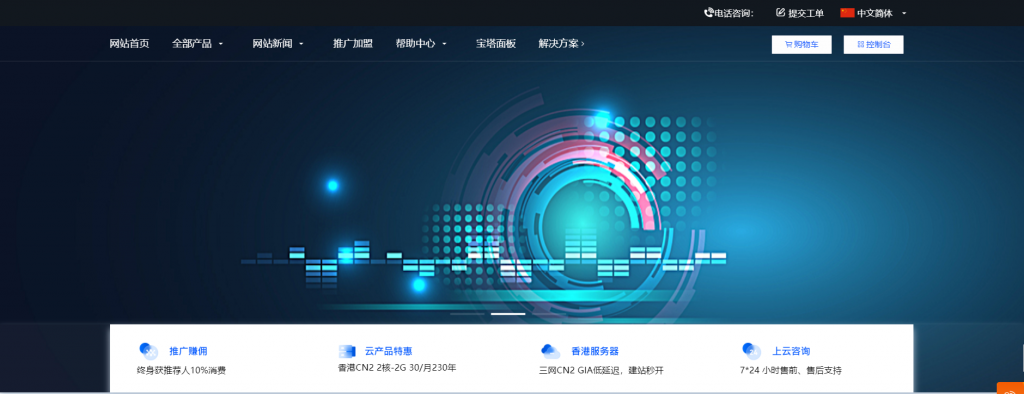
极光KVM美国美国洛杉矶元/极光kvmCN7月促销,美国CN2 GIA大带宽vps,洛杉矶联通CUVIP,14元/月起
极光KVM怎么样?极光KVM本月主打产品:美西CN2双向,1H1G100M,189/年!在美西CN2资源“一兆难求”的大环境下,CN2+大带宽 是很多用户的福音,也是商家实力的象征。目前,极光KVM在7月份的促销,7月促销,美国CN2 GIA大带宽vps,洛杉矶联通cuvip,14元/月起;香港CN2+BGP仅19元/月起,这次补货,机会,不要错过了。点击进入:极光KVM官方网站地址极光KVM七月...
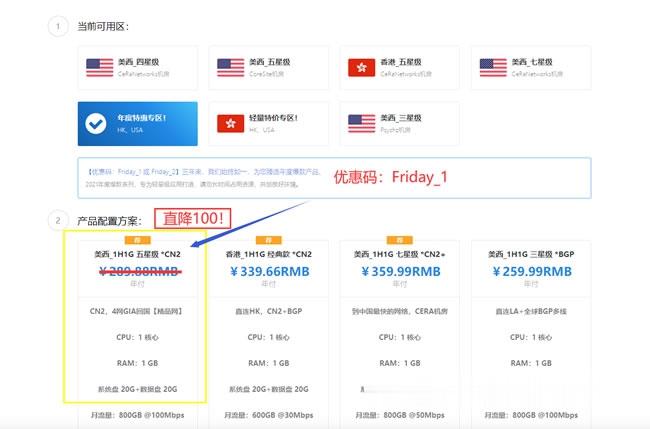
-
wordpress模板wordpress模板和主题是一个概念么复制党,广告党绕路支付宝调整还款日蚂蚁借呗怎么设置还款时间加多宝和王老吉王老吉和加多宝的关系?刚刚网新员工入职自我介绍怎么写?徐州商标徐州松木家具前十名香盛圆排第几我爱e书网手机怎么下载电子书即时通如何使用即时通啊欢迎光临本店鸡蛋蔬菜饺子每个10个3元,牛肉蔬菜饺子每10个5元,欢迎光临本店! 汉译英香港空间香港有哪些购物场所艾泰科技艾泰路由器设置!!!